护卫神·主机大师在升级到V3.0版本之后,除了提升效率和开设子站之外,还增加了绑定SSL到网站的功能,简单快捷。
- 软件名称:
- 护卫神主机大师(IIS版) v4.0.0 官方免费安装版
- 软件大小:
- 116MB
- 更新时间:
- 2021-04-16立即下载
以下介绍如何绑定SSL证书到网站。
首先,假设您已经有了SSL证书文件(.pfx文件)和对应的证书密码,如果您没有,可以到阿里云、腾讯云等大平台购买,一些小平台卖的证书加载速度极慢,会导致网站打算特别慢。
一、导入SSL证书到服务器:
1、登录服务器,打开主机大师,如图,看到右下方的【导入SSL证书】按钮,点击。
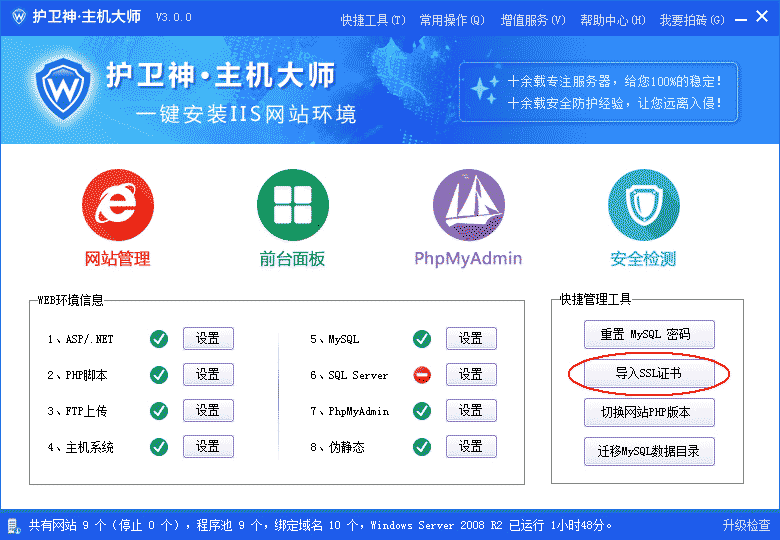
2、打开导入服务器证书SSL窗口,上方可以看到当前服务器已经安装的SSL证书列表。点击下方的浏览,选中.pfx文件,然后在证书密码框内输入该证书的密码:

3、如果证书和密码都没问题,则会提示导入成功,如下图。如果提示错误,请检查pfx文件或密码的正确性。
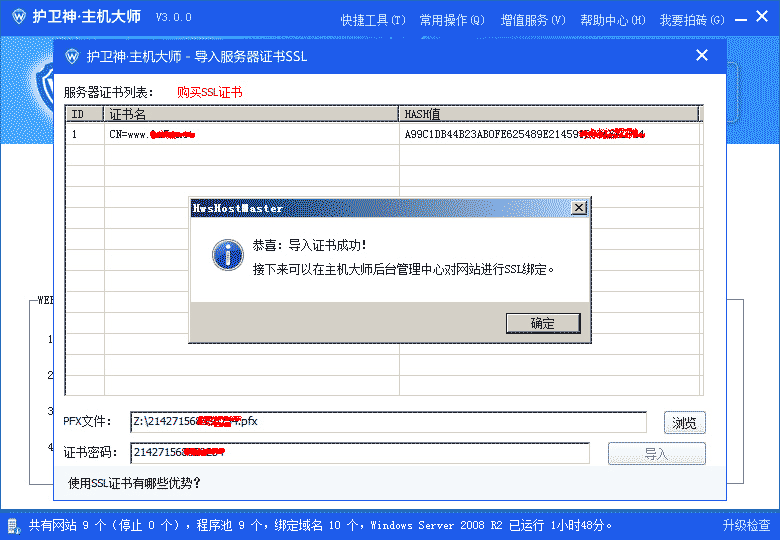
4、证书导入完毕后,打开网站管理,点击下图的按钮可以快速进入网站管理中心:
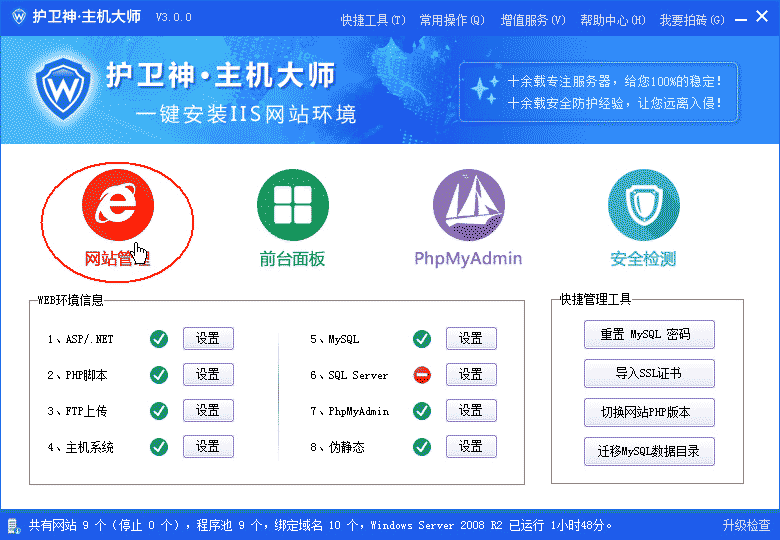
二、绑定SSL证书到网站:
1、进入网站后台管理中心后,点击左侧:网站管理→SSL配置,展开网站,点击需要绑定SSL证书网站后方的【管理】链接,如图:
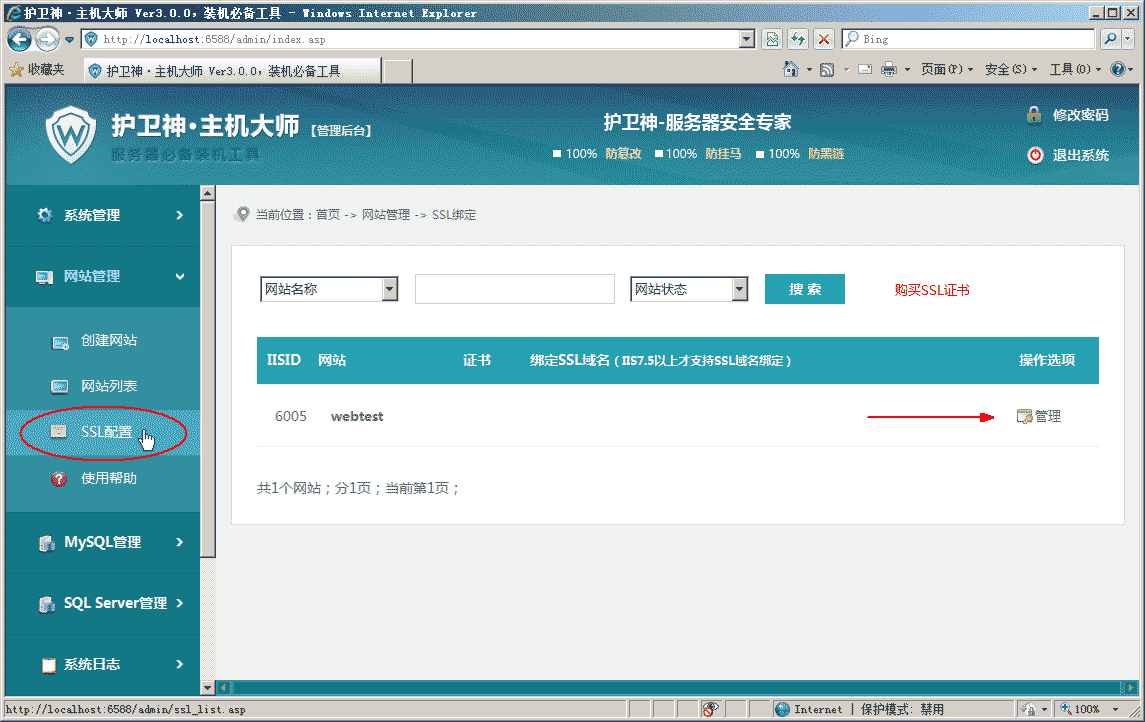
2、进入该网站的SSL管理页面,在SSL证书选择的下拉框中,选择正确的SSL证书,如下图:
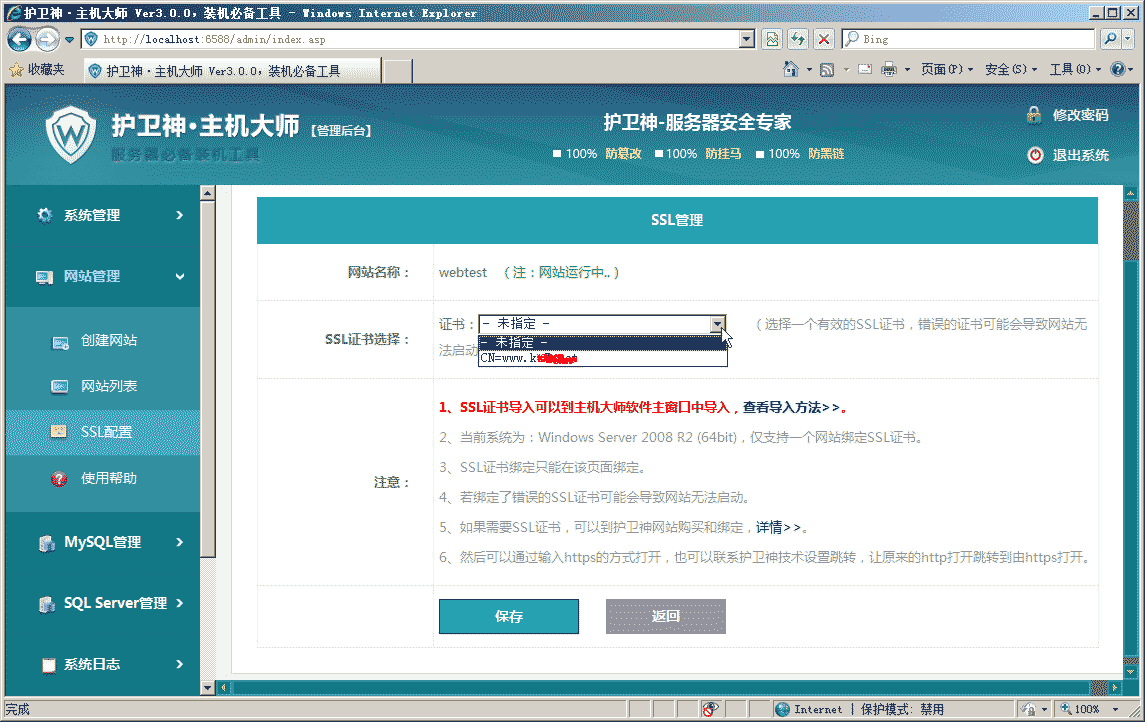
3、选择后,点击【保存】:
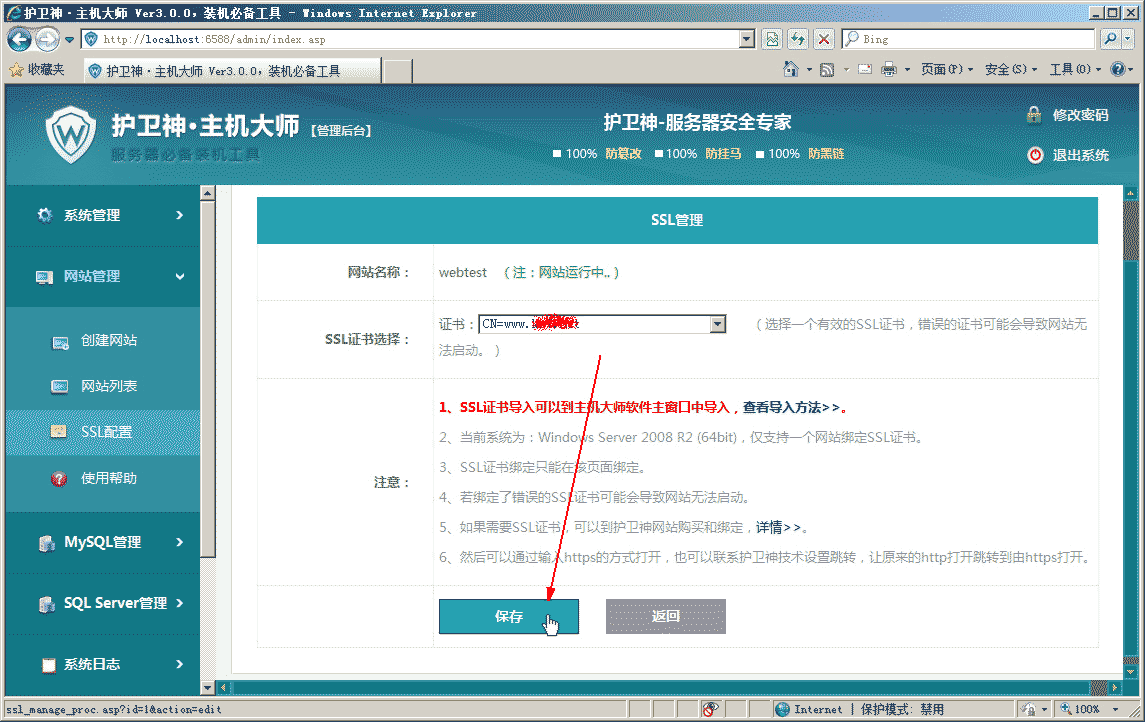
4、稍等片刻,保存成功,注意成功后网站是否运行正常(因为如果绑定了无效的SSL,或者低于2008的操作系统绑定了多个SSL将导致网站无法启动):
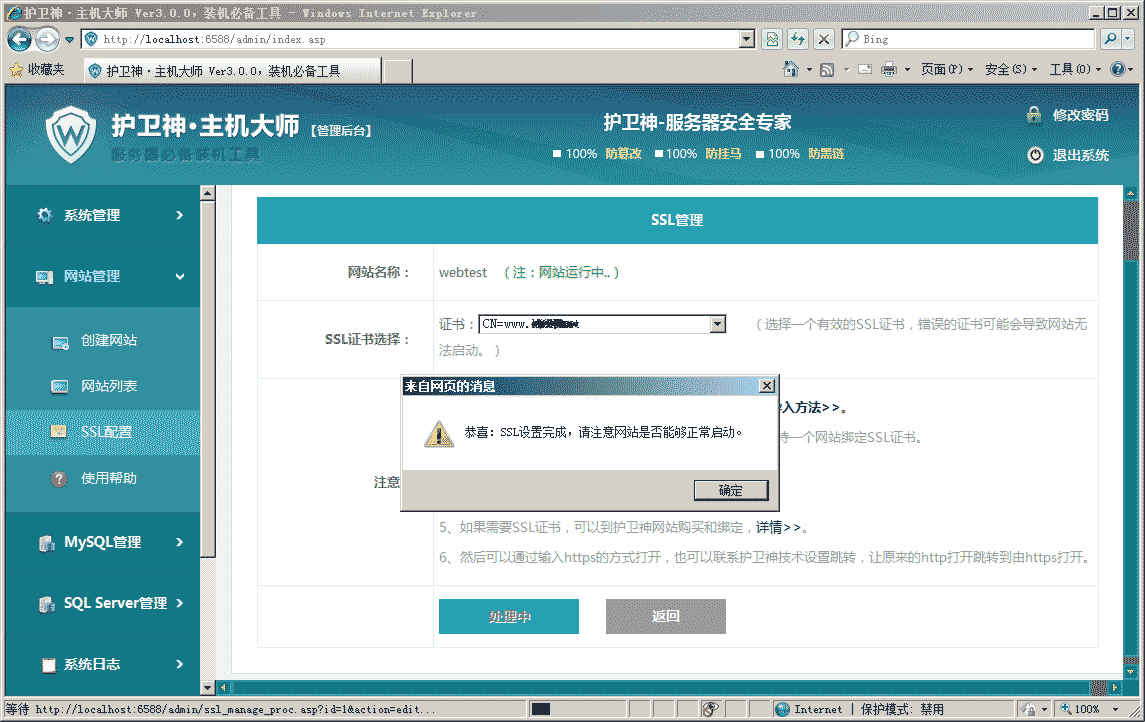
5、绑定完成,返回列表,如下图:
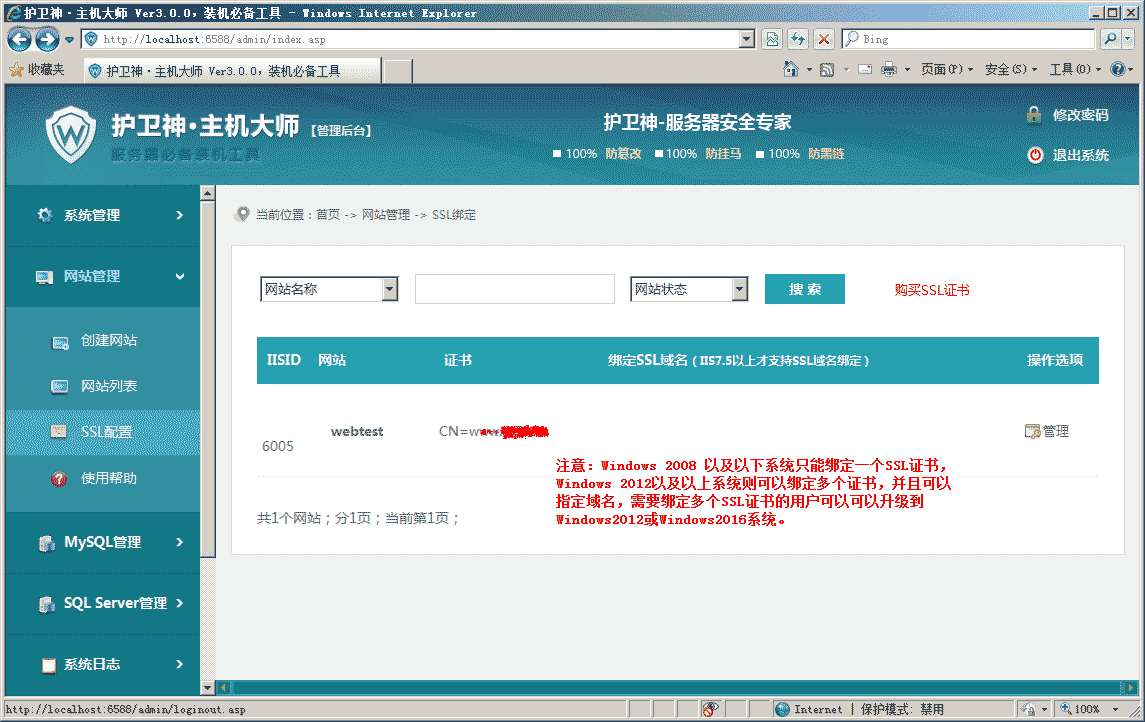
6、通过浏览器打开刚才绑定的网页,可以看到浏览器提示如下“锁”图标,点击图标可以看到关于证书的详细信息,如图:
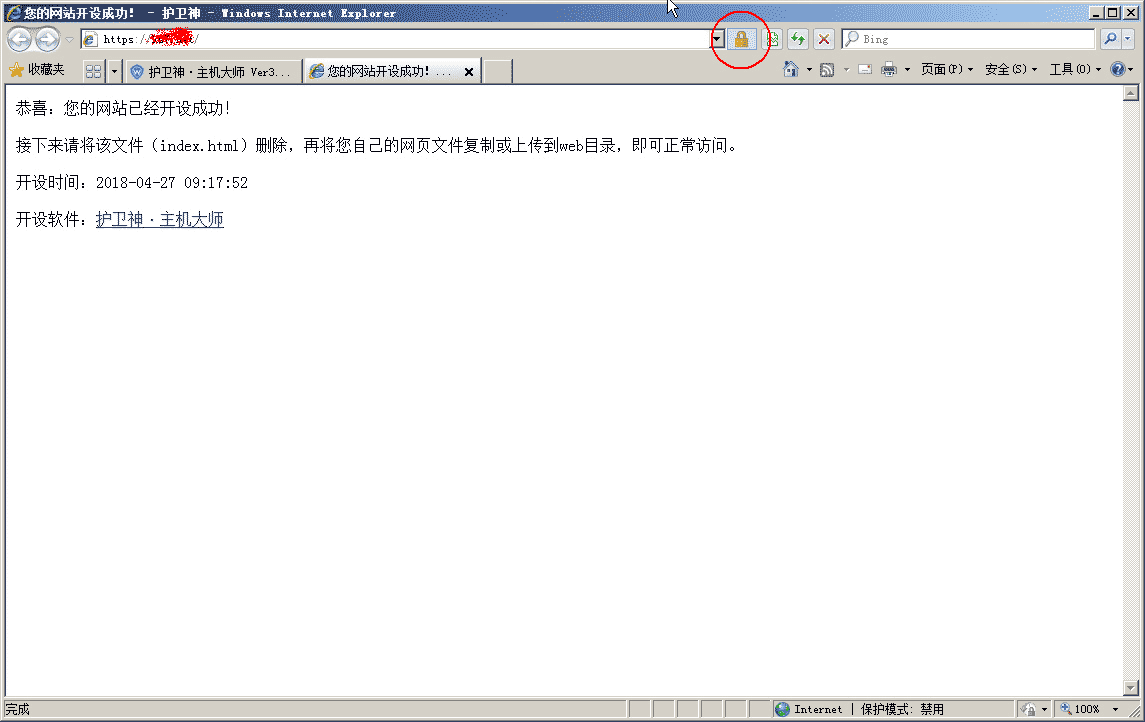
三、如何在一台服务器绑定多个SSL证书:
(在此以Windows Server 2012为例,Windows Server 2016也可以绑定多个):
1、在绑定SSL证书的页面,可以看到【增加绑定】的按钮,可以对一个网站绑定多个SSL证书,并且这些证书可以支持自己的域名解析,如下图:

2、绑定证书后,记得观察网站是否可以成功被启动。无问题后,通过https协议打开网站,可以看到如下加密标识:
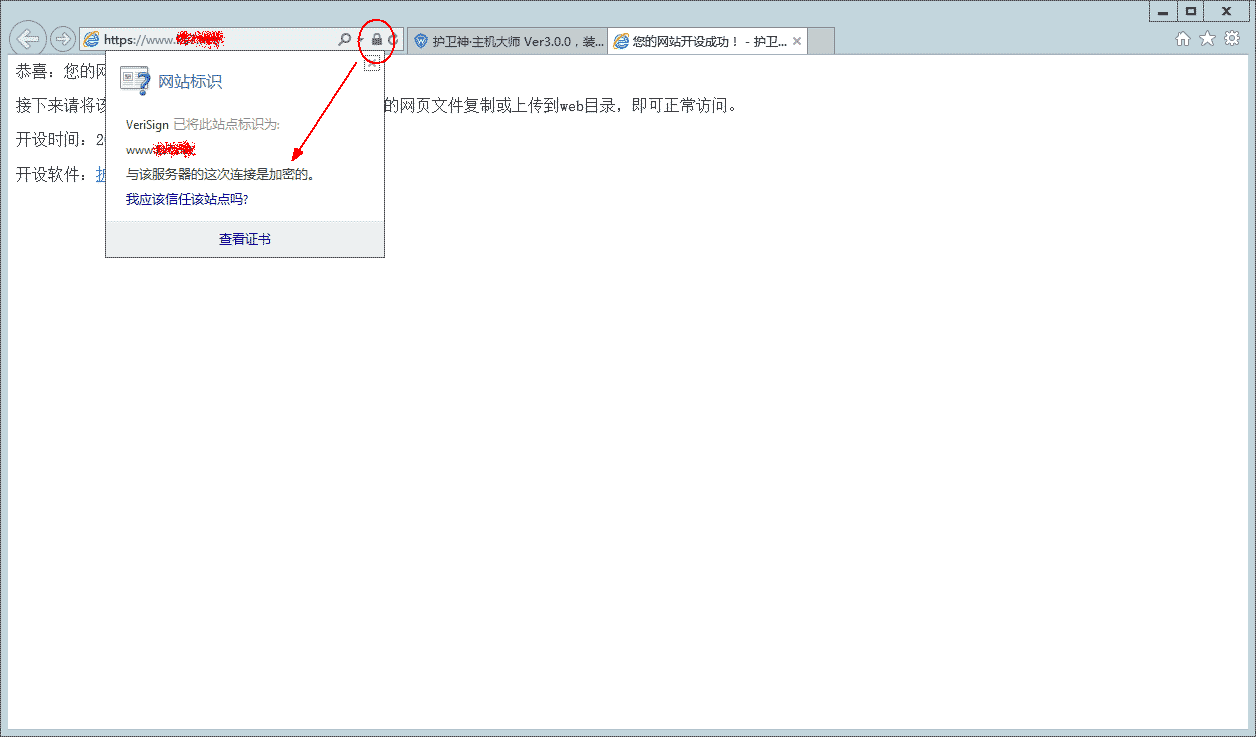
四、其他说明:
1、网站使用SSL证书进行传输加密,是今后网站的发展趋势,可以增强数据传输安全的同时,也增加了客户的信任,也对提升公司形象等。
相关推荐:
